誰でも広告バナーが作れる! 広告バナーテンプレートを大公開
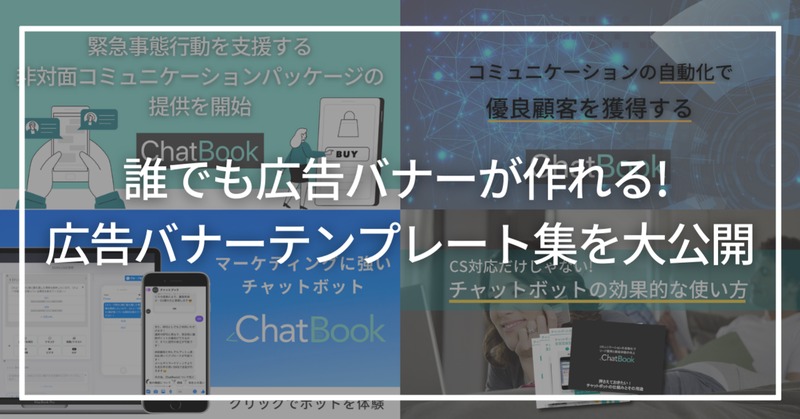
突然ですが、広告バナーって作るの難しいですよね。
広告運用のために必要不可欠なんですが、広告運用担当がいきなりバナー作成するのって、結構ハードル高いです。
バナー作成ってWebデザインの領域ですし、スキルとして事前にその領域をカバー出来てる人は中々居ないからです。
「じゃあバナー外注、もしくは社内のデザイナーに依頼すればいいじゃん!」と思う方も居ると思いますが、時間もお金もかかります。
コロナ禍で更にWebマーケティングの重要性が増している中で、どれだけ早くPDCAを回して最適解の成果の出るバナーを見つけ出せるかが、広告運用の成否を分けるカギです。
簡単なバナー作成もマーケターも身に着けることによって、より早くユーザーの求める最適解を見出すことが出来ます。
そんな広告バナー作成ですが、実は誰でも簡単に作れる方法があるんです!
そんなツールの紹介と、バナーテンプレート3点を公開します!
1.バナー作成はマーケター必須スキル
改めて、
「どれだけ早くPDCAを回して最適解のバナーを見つけ出せるかが、広告運用の成否を分けるカギ」
です!
コロナ禍により2020年上期ではWeb広告費を減少させた企業が多いものの、下期では前年比ほどに積極的な企業が増え、2021年では更にWeb広告市場規模が大きくなると見込まれています。
2021年のネット広告関連で予測される10のこと|株式会社キーワードマーケティングwww.kwm.co.jp
市場規模が大きくなる、つまり競争が激化することを意味します。
競争が激化する中でも成果を出し続けるためには、以前よりも素早くPDCAを回す必要があるんです!
2.具体的にどうやるの?
Canvaを使用することで、簡単にバナー作成が出来ちゃいます!!
Canvaとは一言でまとめると、
「だれでも簡単にデザインができる無料ツール」です!
最近では、「だれもが創作をはじめ、続けられるようにする」を目的にnoteもCanvaとの連携を開始したことが話題になりました。
Canvaを使えるようになると、noteやプレスリリース用のキャッチーなサムネイル画像を作れるようにもなります!
noteの見出し画像を、誰でもかんたんにつくれるようになりました! | note公式
詳細な使い方は公式サイトで紹介されているので、こちらを参考にしてください。
https://www.canva.com/ja_jp/features/
3.広告バナーテンプレート集 大公開
簡単にバナー制作が出来るよう、テンプレートをご紹介します!
弊社用で作成したものを共有するのでB2B向けが中心になりますが、好評であればB2Cの様々なバナーをテンプレートとして共有していこうと思います!👌
フォントは全てNoto Sans Regularを使用しています!
●目的:CV獲得
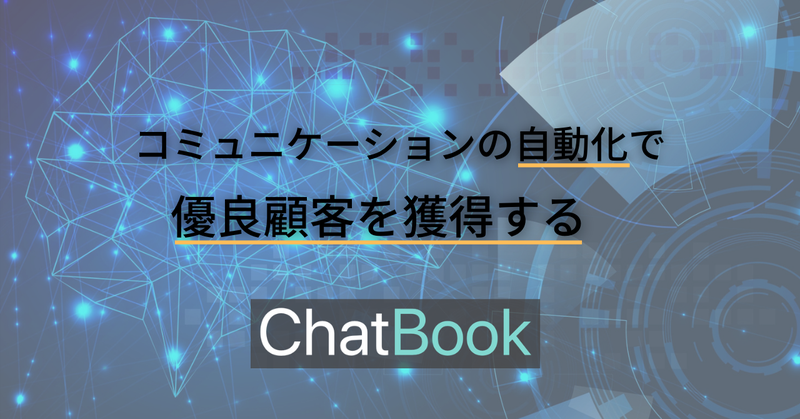
作成方法:
1.素材を探して、背景画像に設定
2.画像全体を覆う四角形(白、透明度44)を表示
3.テキスト(文字間隔:0 エフェクト>浮き出し>輝度:100)を記入
4.テキストのうち、目立たせたい部分に図形の線を用いて下線を引く
5.ロゴを掲載
6.完成!
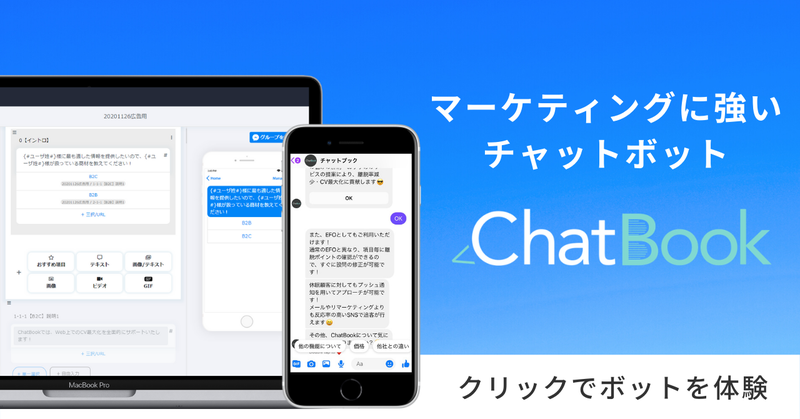
作成方法:
1.「素材 > グラデーション」の中の四角形のグラデーションを選択し、色を青と白に変更
2.「Apple製品画像ダウンロード」をクリックしDL
https://developer.apple.com/jp/app-store/marketing/guidelines/#section-products](https://developer.apple.com/jp/app-store/marketing/guidelines/#section-products
3.MacBook ProとiPhone素材を参考バナーのように配置
4.その上にソフトの管理画面等のスクショを配置
5.テキストを文字間隔:66で記載、そしてロゴを配置
6.画像下の全体に白の四角形を配置
7.完成!
●目的:ホワイトペーパーDL
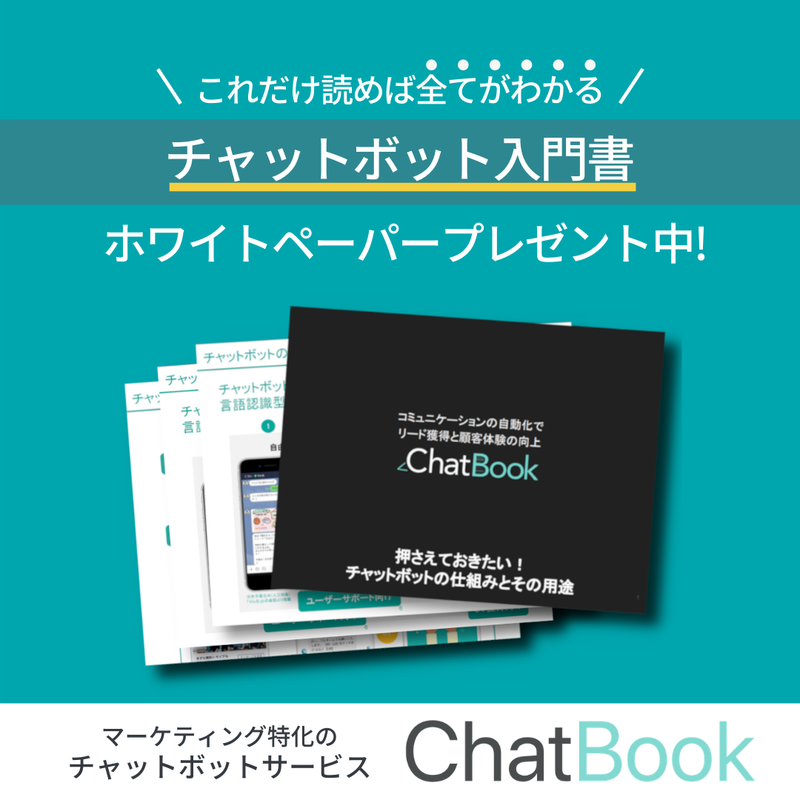
作成方法:
1.ホワイトペーパーの表紙+その他のページをスクショ撮影
2.参考バナーのようにスクショを配置
3.「これだけ読めば全てがわかる」を文字間隔-47、
「チャットボット入門書」「ホワイトペーパープレゼント中!」を文字間隔-50、
「マーケティング特化のチャットボットサービス」を文字間隔0で記載
4.「全てがわかる」の上に小さい●を記載
「これだけ読めば全てがわかる」の両端に斜めに配置した白線を記載
5.「チャットボット入門書」の背景をメインカラーよりも濃い色で背景として設定、また目立たせたい部分に図形の線を用いて下線を引く
6.ロゴを配置
7.完成!
以降、その他の参考バナー

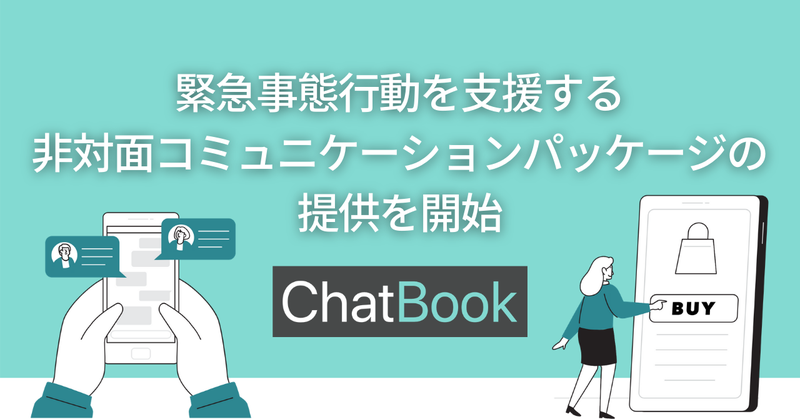
当記事で紹介したテンプレート+2点をCanvaのワークスペース上で直接編集していただくことも可能です。
ご希望の方は下記メールアドレスまでご連絡をお願いします。
business@chatbook.ai
以上、いかがだったでしょうか?
「広告バナーってこんな簡単に作れるんだ!!」と驚愕していただけたと思います。
今回紹介したバナー以外にも、下記サイトのような広告バナー集を参考に自社用にアレンジしていくだけで簡単にバナー作成が出来ます。
Facebook広告集めました。
https://facebook.adsquare.jp/
.png)
%20(800%20%C3%97%20540%20px)%20%20(1).png)



.png)